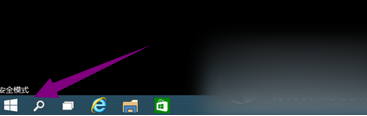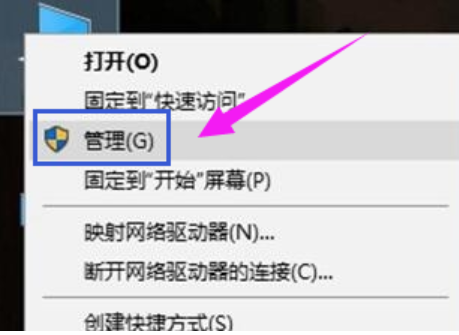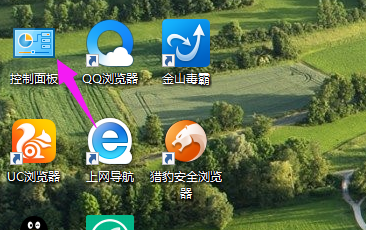windows10电脑共享设置详细步骤分享
- 编辑:飞飞系统
- 时间:2024-01-18
在使用win10系统传输文件时,部分用户会选择使用第三方工具来代替。但在同一个办公环境下,距离不远的情况下这样的操作就显得非常麻烦,所以大多数用户都会选择相同的共享方式。为了解决这个问题,如何在Windows 10中设置计算机共享?下面我就来告诉大家如何在Windows 10中设置计算机共享,快来看看吧。
1、我们在左下角的搜索框中输入计算机管理,然后进入计算机管理窗口,然后点击本地用户和组,然后点击用户。

2.然后双击Guest帐户,去掉帐户已禁用前面的勾。

3、运行时进入控制,进入控制面板,点击网络和Internet。


4. 然后单击网络和共享中心。

5. 然后单击更改高级共享设置。

6. 然后选择启用网络发现和启用文件和打印机共享。

以上就是Windows 10电脑共享设置的详细操作。希望对大家有所帮助。